电脑经常显示内存错误
内存条损坏后的解决办法
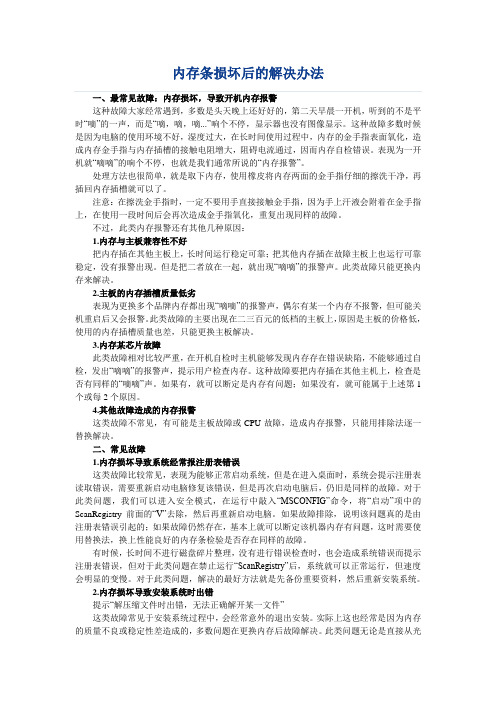
一、最常见故障:内存损坏,导致开机内存报警这种故障大家经常遇到,多数是头天晚上还好好的,第二天早晨一开机,听到的不是平时“嘀”的一声,而是“嘀,嘀,嘀...”响个不停,显示器也没有图像显示。
这种故障多数时候是因为电脑的使用环境不好,湿度过大,在长时间使用过程中,内存的金手指表面氧化,造成内存金手指与内存插槽的接触电阻增大,阻碍电流通过,因而内存自检错误。
表现为一开机就“嘀嘀”的响个不停,也就是我们通常所说的“内存报警”。
处理方法也很简单,就是取下内存,使用橡皮将内存两面的金手指仔细的擦洗干净,再插回内存插槽就可以了。
注意:在擦洗金手指时,一定不要用手直接接触金手指,因为手上汗液会附着在金手指上,在使用一段时间后会再次造成金手指氧化,重复出现同样的故障。
不过,此类内存报警还有其他几种原因:1.内存与主板兼容性不好把内存插在其他主板上,长时间运行稳定可靠;把其他内存插在故障主板上也运行可靠稳定,没有报警出现。
但是把二者放在一起,就出现“嘀嘀”的报警声。
此类故障只能更换内存来解决。
2.主板的内存插槽质量低劣表现为更换多个品牌内存都出现“嘀嘀”的报警声,偶尔有某一个内存不报警,但可能关机重启后又会报警。
此类故障的主要出现在二三百元的低档的主板上,原因是主板的价格低,使用的内存插槽质量也差,只能更换主板解决。
3.内存某芯片故障此类故障相对比较严重,在开机自检时主机能够发现内存存在错误缺陷,不能够通过自检,发出“嘀嘀”的报警声,提示用户检查内存。
这种故障要把内存插在其他主机上,检查是否有同样的“嘀嘀”声。
如果有,就可以断定是内存有问题;如果没有,就可能属于上述第1个或每2个原因。
4.其他故障造成的内存报警这类故障不常见,有可能是主板故障或CPU故障,造成内存报警,只能用排除法逐一替换解决。
二、常见故障1.内存损坏导致系统经常报注册表错误这类故障比较常见,表现为能够正常启动系统,但是在进入桌面时,系统会提示注册表读取错误,需要重新启动电脑修复该错误,但是再次启动电脑后,仍旧是同样的故障。
电脑关机出现内存不能为witten

最近挺多网友出现这样的问题,建议了解一下是如何产生内存不能读,以后碰到类似的才不会困惑。
一般如果是玩游戏出现有可能该游戏软件冲突,建议卸载重新安装。
如果你是打开IE出现的有可能是ie应用程序访问内存出错或者某些文件丢失造成的1 、右击桌面上“我的电脑”→属性→高级→错误报告→错误汇报→勾选“禁用错误汇报”→“但在发生严重错误时通知我”复选框→确定。
这样处理对于一些小错误,Windows XP就不会弹出错误提示了。
2、如果不行彻底关闭错误报告服务。
开始→运行中输入→services.msc→打开“服务”窗口→找到“Error Reporting Service”→打开“Error Reporting Service的属性”对话框→将“启动类型”改为“已禁用”→确定后重新启动系统。
(此项目关闭的注册表方式:开始→运行→输入regedit→确定→找到HKEY_LOCAL_MACHINE\SOFTWARE\Microsoft\WindowsNT\CurrentVersion\AeDebug]中的Auto=0改成Auto=1)、重要提示:不要只看这个错误提示的指令代码,而是要看:出这个提示框的上面蓝色条状部分提示的是XXX.EXE那个位置是什么程序,就大体定位引起出错或者冲突的主要原因了,对症下药就能解决。
简单有效的处理方法是看错误提示,哪一个软件引起的冲突就卸载那个软件,重新启动机器以后1首先关闭杀毒软件,重新运行安装。
如果不能解决最好是卸载重新更新ie浏览器,平时注意定期清理系统垃圾,ie缓存。
关于内存不能READ的解决方案运行某些程序的时候,有时会出现内存错误的提示,然后该程序就关闭。
“0x????????”指令引用的“0x????????”内存。
该内存不能为“read”。
“0x????????”指令引用的“0x????????”内存,该内存不能为“written”。
一般出现这个现象有方面的,一是硬件,即内存方面有问题,二是软件,这就有多方面的问题了。
电脑内存频繁出现蓝屏问题怎么处理

电脑内存频繁出现蓝屏问题怎么处理近年来,随着智能化进程的不断推进,电脑已成为我们生活中不可或缺的工具之一。
然而,随之而来的问题也应运而生。
其中,电脑内存频繁出现蓝屏问题是用户经常遇到的困扰。
本文将就该问题进行分析,并提出一些解决方法,帮助读者解决电脑内存蓝屏问题。
一、了解电脑内存和蓝屏问题在开始对电脑内存蓝屏问题进行处理之前,首先要了解电脑内存及蓝屏问题的原因。
简单地说,电脑内存是指计算机临时存储数据的地方,也是计算机运行程序所必需的部分。
而蓝屏问题则是指电脑出现意外情况时,为了保护计算机硬件而主动停止工作,在屏幕上显示出蓝色的错误信息。
二、排除硬件问题电脑内存蓝屏问题的一个常见原因是硬件问题。
为了解决这类问题,我们可以尝试以下步骤:1.首先,检查内存插槽是否连接良好。
有时,内存插槽接触不良可能导致内存蓝屏问题。
可以尝试重新插拔内存条,确保其连接紧密稳固。
2.其次,检查内存条是否损坏。
使用其他电脑或替换内存条进行测试,可以判断内存条是否存在故障。
3.还有一种可能是内存条的兼容性问题。
当我们更换或升级内存条时,应确保其与主板的兼容性。
有些主板可能不支持某些特定型号的内存条,这可能导致蓝屏问题的出现。
三、软件驱动问题除了硬件问题,电脑内存蓝屏问题还可能与软件驱动有关。
以下是一些解决方法:1.更新驱动程序。
例如,显卡驱动程序是最常见的导致蓝屏问题的因素之一。
可以前往电脑厂商或硬件制造商的官方网站,下载最新的驱动程序,并按照说明进行安装。
2.禁用或卸载冲突软件。
某些软件可能与系统内核或其他驱动程序发生冲突,导致内存蓝屏问题。
可以尝试禁用或卸载最近安装的软件,以查看是否能解决问题。
3.使用系统还原。
如果蓝屏问题是在最近更改系统设置后出现的,可以尝试使用系统还原将系统还原到之前的工作状态。
四、系统问题最后,一些电脑内存蓝屏问题可能与系统本身有关。
在这种情况下,我们可以尝试以下解决方法:1.扫描和修复系统文件。
电脑0x_指令引用的0x内存错误修复

您好!出现:0x???????? 指令引用的0x????????内存。
该内存不能为"read"或"written"。
答案【shijan8原创】★严禁复制★【1】出现该问题原因很多,首先一定要清楚是在什么时候出现该问题,把下面写的看完,对照您电脑出现的问题进行正确的解决。
【2】盗版系统或Ghost版本系统,系统文件错误或丢失,也会出现该问题,及时安装官方发行的补丁,{检查电脑年、月、日是否正确}。
建议:最好安装【正版】系统或【完整版】系统。
【3】检查驱动是否出现问题,重新安装驱动或及时更新驱动。
【4】病毒引起的:升级杀毒软件或下载专杀工具,清理恶意插件,对电脑全盘杀毒。
【5】硬件引起的:(1)可能是内存条出现的小问题,关机断电,把内存条拆下清理干净重新安装。
必要时更换内存条。
(硬件上一般不会出现该问题)【6】软件引起的:(1)安装的软件与系统或其它软件发生冲突,盗版或带病毒的软件,请慎重下载软件,最好使用正版。
【这里主要说的是检查开机启动项,把没必要启动的启动项禁止开机启动】(2)如果你的电脑中安装了两款或两款以上的同类软件,比如:两款杀毒软件、两款优化系统软件等,请卸载一款,以免发生冲突,以保持电脑稳定性。
(3)有些系统补丁下载安装了错误补丁,可能与您当前的系统或其它软件发生冲突,也会出现该问题。
卸载该补丁,找到适合您电脑补丁,重新下载重新安装。
(4)当下载安装或打开运行播放器、游戏、QQ等第三方软件,出现该问题时。
可能是您下载的软件存在着危险,系统本身为了保护系统不受影响,也会出现该内存不能为“read”或“wrtten”。
一般的解决办法就是卸载该软件重新安装。
如果不能解决,需要更换同类型其它版本的软件,或找到发生冲突的软件卸载它,问题才能解决。
【注意】:如果以确定电脑没有病毒,检查清理电脑是否存在恶意插件,把它清理掉。
如果您使用windows IE浏览器出现该问题,尤其是打了错误补丁,最近windows IE变得不太稳定。
计算机试卷(1)套
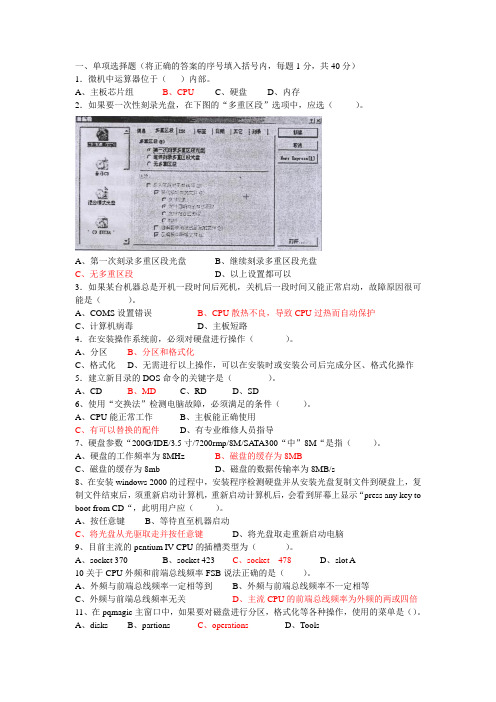
一、单项选择题(将正确的答案的序号填入括号内,每题1分,共40分)1.微机中运算器位于()内部。
A、主板芯片组B、CPUC、硬盘D、内存2.如果要一次性刻录光盘,在下图的“多重区段”选项中,应选()。
A、第一次刻录多重区段光盘B、继续刻录多重区段光盘C、无多重区段D、以上设置都可以3.如果某台机器总是开机一段时间后死机,关机后一段时间又能正常启动,故障原因很可能是()。
A、COMS设置错误B、CPU散热不良,导致CPU过热而自动保护C、计算机病毒D、主板短路4.在安装操作系统前,必须对硬盘进行操作()。
A、分区B、分区和格式化C、格式化D、无需进行以上操作,可以在安装时或安装公司后完成分区、格式化操作5.建立新目录的DOS命令的关键字是()。
A、CDB、MDC、RDD、SD6、使用“交换法”检测电脑故障,必须满足的条件()。
A、CPU能正常工作B、主板能正确使用C、有可以替换的配件D、有专业维修人员指导7、硬盘参数“200G/IDE/3.5寸/7200rmp/8M/SA TA300“中”8M“是指()。
A、硬盘的工作频率为8MHzB、磁盘的缓存为8MBC、磁盘的缓存为8mbD、磁盘的数据传输率为8MB/s8、在安装windows 2000的过程中,安装程序检测硬盘并从安装光盘复制文件到硬盘上,复制文件结束后,须重新启动计算机,重新启动计算机后,会看到屏幕上显示“press any key to boot from CD“,此明用户应()。
A、按任意键B、等待直至机器启动C、将光盘从光驱取走并按任意键D、将光盘取走重新启动电脑9、目前主流的pentium IV CPU的插槽类型为()。
A、socket 370B、socket 423C、socket 478D、slot A10关于CPU外频和前端总线频率FSB说法正确的是()。
A、外频与前端总线频率一定相等到B、外频与前端总线频率不一定相等C、外频与前端总线频率无关D、主流CPU的前端总线频率为外频的两或四倍11、在pqmagic主窗口中,如果要对磁盘进行分区,格式化等各种操作,使用的菜单是()。
电脑维修常见问题与解决方案

电脑维修常见问题与解决方案在今天的现代社会中,电脑已经成为许多人生活中不可缺少的一部分。
然而,由于一些不可预料的原因,相信大家都经历过电脑出现问题无法正常工作的时候。
在这种情况下,我们通常需要进行电脑维修,以下是一些电脑维修中常见的问题及解决方案。
一、电脑死机电脑死机问题可能是由于一些硬件故障或者软件冲突导致的。
解决这个问题,我们可以从以下方面考虑:1.清理电脑灰尘:过多的灰尘可能会导致电脑崩溃或死机。
清洁内部零件可以有效地解决这个问题。
2.检查电脑内存:电脑死机也经常发生在内存不足或者内存错误的情况下。
通过更换内存来解决这个问题。
3.电脑病毒:电脑病毒也可能会导致死机。
使用杀毒软件检测并删除病毒可能会解决问题。
二、电脑启动缓慢启动速度慢是相对普遍的问题之一。
以下是一些可能的原因和解决方法:1.程序启动项:在电脑启动时过多的程序会导致启动速度变慢。
可以通过关闭不必要的程序来解决这个问题。
2.内存不足:内存不足也会导致启动速度变慢。
通过增加内存可以解决这个问题。
3.硬盘问题:硬盘空间不足或者硬盘损坏都会导致启动速度变慢。
通过更换硬盘或者清理掉不必要的文件来解决这个问题。
三、电脑无法联网当电脑无法联网时,可能是由以下原因导致:1.网络连接问题:检查您的电脑是否连接了网络。
2.网络适配器问题:检查您的网络适配器是否工作正常。
3.网络设置:检查您的网络设置是否正确。
检查DNS设置以确保它们正确并可用。
四、蓝屏死机在使用电脑时,有时候可能会遇到突然出现蓝屏的情况,这时候操作系统会停止工作。
以下是一些可能的原因和解决方法:1.硬件问题:硬件问题可能导致蓝屏死机。
检查硬盘或内存是否存在问题。
2.过热:电脑过热也可能导致死机。
请确保您的电脑受到良好的通风处理。
3.驱动程序问题:旧的或损坏的驱动程序可能会导致电脑死机。
检查并更新所有设备的驱动程序。
五、无法读取文件当您的电脑无法读取文件时,可能是由以下原因导致:1.文件损坏:文件损坏会导致无法读取文件。
如何解决电脑内存频繁报错的问题

如何解决电脑内存频繁报错的问题电脑内存频繁报错是许多电脑用户经常遇到的问题。
这个问题不仅会影响电脑的性能,还可能导致数据丢失和系统崩溃。
在本文中,我将分享一些解决电脑内存频繁报错问题的方法,帮助读者更好地应对这一挑战。
首先,我们需要了解什么是内存报错。
内存报错是指电脑内存出现问题,导致系统无法正常运行。
这种问题通常会导致蓝屏错误、应用程序崩溃或电脑变得非常缓慢。
虽然内存报错可能由多种原因引起,但最常见的原因是内存模块损坏或不兼容。
解决内存报错问题的第一步是检查内存模块。
您可以通过打开电脑机箱并检查内存模块是否正确安装来进行初步的检查。
如果发现内存模块松动或不正确插入,您可以尝试重新插入它们以解决问题。
如果内存模块没有问题,那么可能是模块本身损坏了。
在这种情况下,您可以尝试更换内存模块来解决问题。
除了检查内存模块,您还可以运行内存诊断工具来检测内存问题。
Windows操作系统提供了内置的内存诊断工具,可以帮助您检测和修复内存问题。
您可以通过按下Win + R键,然后输入“mdsched.exe”来运行内存诊断工具。
这将启动一个内存诊断工具的窗口,您可以选择在下一次重启时运行它。
在重启后,系统将自动运行内存诊断工具并报告任何内存问题。
如果内存报错问题仍然存在,那么可能是由于内存模块不兼容引起的。
在这种情况下,您可以尝试更换内存模块或添加新的内存模块来解决问题。
在购买新的内存模块时,确保选择与您的电脑兼容的型号和规格。
如果您不确定应该购买哪种内存模块,可以咨询专业人士或参考电脑制造商的建议。
除了硬件问题,软件问题也可能导致内存报错。
一些应用程序可能会占用过多的内存资源,导致系统出现错误。
为了解决这个问题,您可以尝试关闭一些不必要的应用程序或服务,以释放内存资源。
您还可以通过更新操作系统和应用程序来修复软件相关的问题。
更新通常包含修复程序和改进的兼容性,可以帮助您解决内存报错问题。
最后,定期清理电脑也是解决内存报错问题的重要步骤。
电脑经常出现的问题及解决办法

电脑经常出现的问题及解决办法.txt如果我穷得还剩下一碗饭我也会让你先吃饱全天下最好的东西都应该归我所有,包括你!!先说喜欢我能死啊?别闹,听话。
有本事你就照顾好自己,不然就老老实实地让我来照顾你!看来这位朋友比较爱惜自己的电脑,推荐您到书店购买一些与之有关的书籍。
或者可以从 /topics/113414/下载《电脑常见问题与故障1000例》总结了下我个人电脑经常出现的问题就只有提示该内存不能read 或written的常见原因:使用Windows操作系统的人有时会遇到这样的错误信息:“0X????????指令引用的0x00000000内存,该内存不能written”,然后应用程序被关闭。
如果去请教一些“高手”,得到的回答往往是“Windows就是这样不稳定”之类的义愤和不屑。
其实,这个错误并不一定是Windows不稳定造成的。
本文就来简单分析这种错误的常见原因。
一、应用程序没有检查内存分配失败程序需要一块内存用以保存数据时,就需要调用操作系统提供的“功能函数”来申请,如果内存分配成功,函数就会将所新开辟的内存区地址返回给应用程序,应用程序就可以通过这个地址使用这块内存。
这就是“动态内存分配”,内存地址也就是编程中的“指针”。
内存不是永远都招之即来、用之不尽的,有时候内存分配也会失败。
当分配失败时系统函数会返回一个0值,这时返回值“0”已不表示新启用的指针,而是系统向应用程序发出的一个通知,告知出现了错误。
作为应用程序,在每一次申请内存后都应该检查返回值是否为0,如果是,则意味着出现了故障,应该采取一些措施挽救,这就增强了程序的“健壮性”。
若应用程序没有检查这个错误,它就会按照“思维惯性”认为这个值是给它分配的可用指针,继续在之后的运行中使用这块内存。
真正的0地址内存区保存的是计算机系统中最重要的“中断描述符表”,绝对不允许应用程序使用。
在没有保护机制的操作系统下(如DOS),写数据到这个地址会导致立即死机,而在健壮的操作系统中,如Windows等,这个操作会马上被系统的保护机制捕获,其结果就是由操作系统强行关闭出错的应用程序,以防止其错误扩大。
- 1、下载文档前请自行甄别文档内容的完整性,平台不提供额外的编辑、内容补充、找答案等附加服务。
- 2、"仅部分预览"的文档,不可在线预览部分如存在完整性等问题,可反馈申请退款(可完整预览的文档不适用该条件!)。
- 3、如文档侵犯您的权益,请联系客服反馈,我们会尽快为您处理(人工客服工作时间:9:00-18:30)。
电脑经常显示内存错误
1 内存条坏了更换内存条
2 双内存不兼容使用同品牌的内存或只要一条内存
3 内存质量问题更换内存条
4 散热问题加强机箱内部的散热
5 内存和主板没插好或其他硬件不兼容重插内存或换个插槽
6 硬件有问题更换硬盘
7 驱动问题重装驱动,如果是新系统,应先安装主板驱动
8 软件损坏重装软件
9 软件有BUG 打补丁或更新到最新版本
10 软件和系统不兼容给软件打上补丁或是试试系统的兼容模式
11 软件和软件之间有冲突如果最近安装了什么新软件,卸载了试试
12 软件要使用其他相关的软件有问题重装相关软件,比如播放某一格式的文件时出错,可
能是这个文件的解码器有问题
13 病毒问题杀毒
14 杀毒软件与系统或软件相冲突由于杀毒软件是进入底层监控系统的,可能与一些软件
相冲突,卸载试试
15 系统本身有问题有时候操作系统本身也会有BUG,要注意安装官方发行的更新程序,象
SP的补丁,最好打上.如果还不行,重装系统,或更换其他版本的系统。
另:
在控制面板的添加/删除程序中看看你是否安装了微软NET.Framework,如果已经安装了,可以考虑卸载它,当然如果你以后在其它程序需要NET.Framework时候,可以再重
新安装。
另外,如果你用的是ATI显卡并且你用的是SP2的补丁(一些ATI的显卡驱动需要在NET.Framework正常工作的环境下)。
这种情况你可以找一款不需要NET.Framework
支持的ATI显卡驱动。
如果以上两种方法并不能完全解决问题,你试着用一下“IE修复”软件,并可以查查是否有
病毒之类的。
〔微软NET.Framework升级到1.1版应该没问题了〕
另:
微软新闻组的朋友指点:开始--运行:regsvr32 jscript.dll
开始--运行:regsvr32 vbscript.dll
不过没解决---但提供了路子-----一次运行注册所有dll
搜索查找到方法如下:
1
运行输入cmd 回车在命令提示符下输入
for %1 in (%windir%\system32\*.dll) do regsvr32.exe /s %1
这个命令老兄你慢慢输输入正确的话会看到飞快地滚屏否则……否则失败就是没这效果。
回车后慢慢等(需要点时间1-2分钟)都运行完再打开看
方法二:
这是个典型问题~~~~~引起这个问题的原因很多。
一般来讲就是给系统打上补丁和更换内存、给内存换个插槽这3种方法来解决。
[系统补丁只要到Microsoft Update网站在线
更新就可以了]
偶见
造成这种问题的原因很多,不能单纯的下结论,尽量做到以下几点可能对你有帮助:1。
确保使用的是未修改过的软件(非汉化、破解版)
2。
使用改软件时尽量不要运行其他软件。
(这是个临时文件,可能某些软件也在使用临时
文件夹,所以产生干扰)
3。
把那些什么桌面工具,内存整理工具通通关掉(你至少有2个类似的工具在运行)”
处理方法:
运行regedit进入注册表, 在
HKEY_LOCAL_MACHINE\SOFTWARE\Microsoft\Windows\CurrentVersion\Explo rer\ShellExecuteHooks 下,应该只有一个正常的键值
"{AEB6717E-7E19-11d0-97EE-00C04FD91972}, 将其他的删除。
〔我个人的最后解决和看法〕
我今天尝试了多种办法,最后我发现问题出在微软的NET.Framework上面。
我升级了这个软件,并打齐了补丁,短暂平安后,有出现“内存不能为read”的情况。
后来我受上面文
章的启发,卸载了微软的,世界太平了。
另外:如果是打开“我的电脑”、“我的文档”等的时候出现上述情况,还有一种可能,就是你的右键菜单太臃肿了,此时只要清理右键菜单问题就解决了。
--------------------------------------------------------------------------------
〔试验的结果〕
上面的方法,最管用、最彻底的方法是这个:
运行输入cmd 回车在命令提示符下输入
for %1 in (%windir%\system32\*.dll) do regsvr32.exe /s %1
【技巧】如果怕输入错误的话,可以复制这条指令,然后在命令提示框点击左上角的c:\,使用下面的“编辑-粘贴”功能就不容易输错了。
在飞速滚屏完全静止之后,别着急启动其他程序,先耐心等一会儿,因为此时dll们还在找位置。
直到你的指示灯不闪了再做别的。
3。
